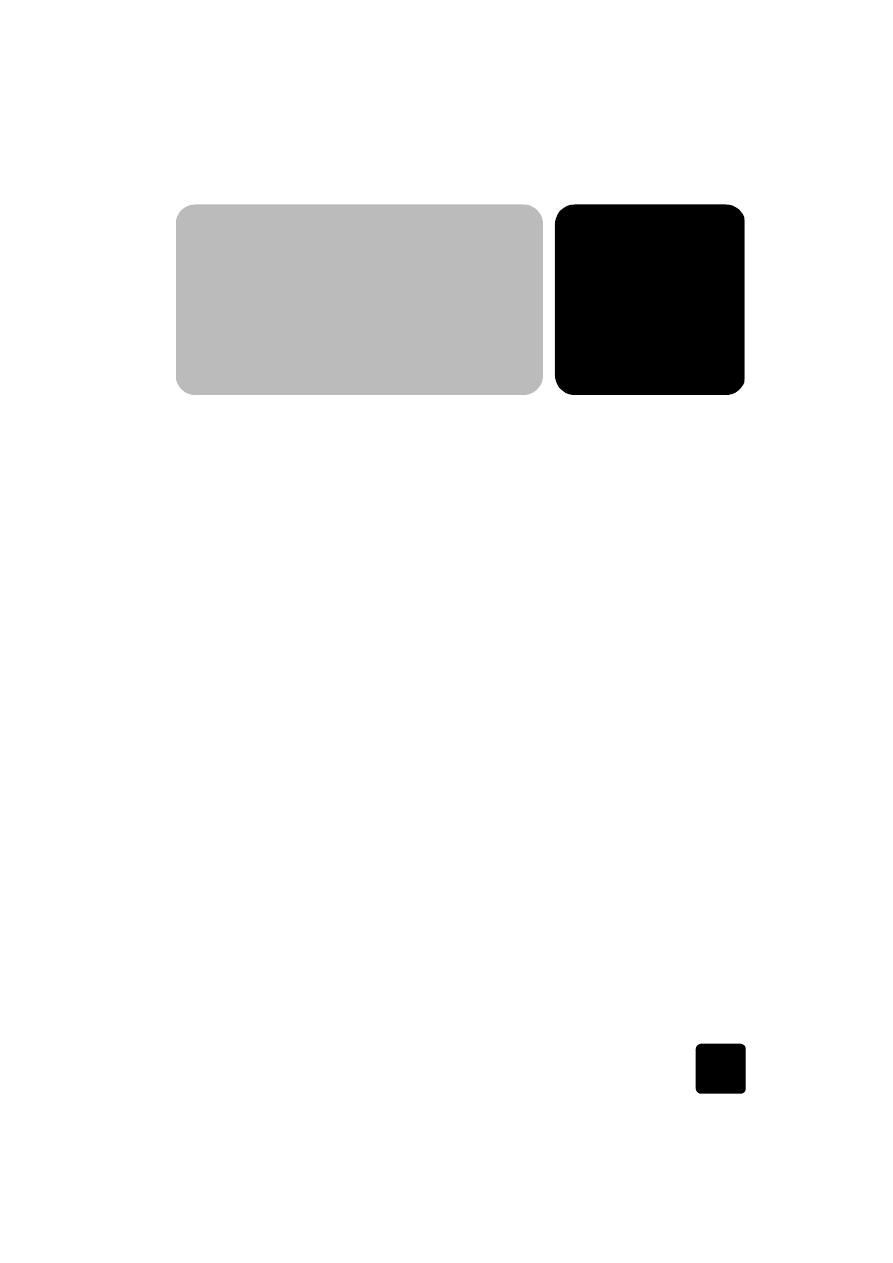
kohteen skannaaminen
kohteen skannaaminen
kohteen skannaaminen
kohteen skannaaminen
Voit käynnistää skannaamisen tietokoneesta tai HP OfficeJet -laitteesta.
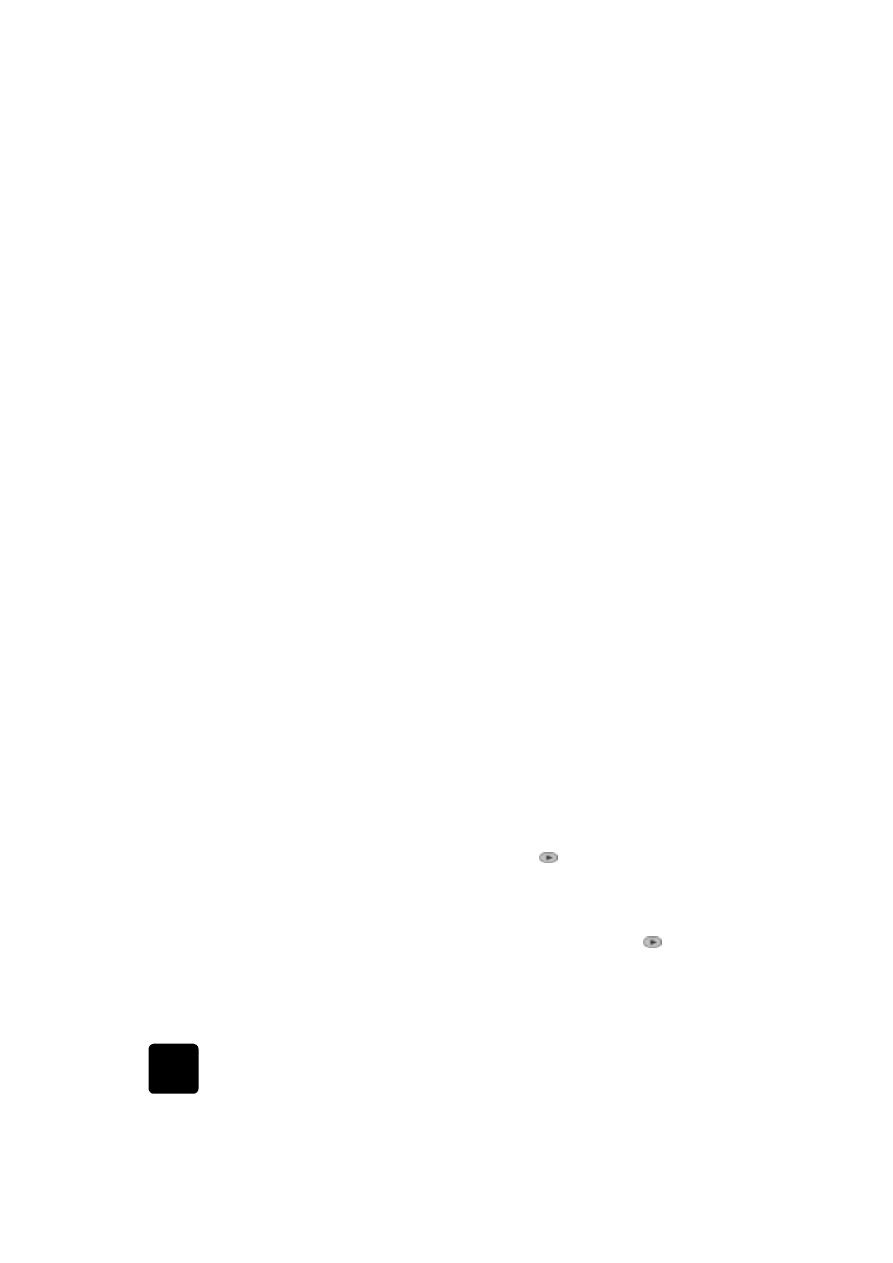
skannausominaisuuksien käyttäminen
24
hp officejet d series
kohteen skannaaminen Windows-käyttöjärjestelmää käyttävästä
kohteen skannaaminen Windows-käyttöjärjestelmää käyttävästä
kohteen skannaaminen Windows-käyttöjärjestelmää käyttävästä
kohteen skannaaminen Windows-käyttöjärjestelmää käyttävästä
tietokoneesta käsin
tietokoneesta käsin
tietokoneesta käsin
tietokoneesta käsin
1
Aseta alkuperäinen asiakirja laitteen lasille tai automaattiseen
asiakirjansyöttölaitteeseen (ADF).
2
Paina
Skannaa
Skannaa
Skannaa
Skannaa -painiketta.
Skannattu kuva näkyy HP Image Viewer -ikkunassa.
3
Voit muokata kuvaa HP Image Viewer -ikkunassa. Kun olet tarkastanut
kuvan, valitse
Accept
Accept
Accept
Accept (Hyväksy).
HP OfficeJet -laite skannaa kohteen ja lähettää kuvan
HP Photo View Center -ikkunaan.
Lisätietoja HP Image Viewer -sovelluksen käyttämisestä on
käytönaikaisessa käyttöoppaassa.
kohteen skannaaminen Macintosh-tietokoneesta käsin
kohteen skannaaminen Macintosh-tietokoneesta käsin
kohteen skannaaminen Macintosh-tietokoneesta käsin
kohteen skannaaminen Macintosh-tietokoneesta käsin
1
Aseta alkuperäinen asiakirja laitteen lasille tai automaattiseen
asiakirjansyöttölaitteeseen (ADF).
Lisätietoja on kohdassa alkuperäiskappaleiden syöttäminen
sivulla 13.
2
Paina
Skannaa
Skannaa
Skannaa
Skannaa -painiketta.
Skannattu kuva näkyy HP Scan Window -ikkunassa.
3
HP Scan Window -ikkunassa voit esikatsella kuvaa, muuttaa kuvan
tyyppiä ja valita toisen sovellusohjelman. Valitse sovellusohjelma ja
valitse sitten
Send Now
Send Now
Send Now
Send Now (Lähetä nyt).
HP OfficeJet -laite skannaa kohteen ja lähettää kuvan HP Workplace
-ikkunaan.
Lisätietoja HP Workplace -sovelluksen käyttämisestä on
käytönaikaisessa käyttöoppaassa.
toiseen sovellus-
toiseen sovellus-
toiseen sovellus-